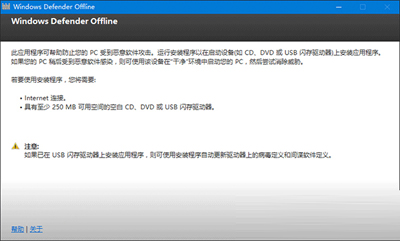萬盛學電腦網 >> 圖文處理 >> Photoshop教程 >> ps圖片處理 >> PS把眼睛轉成水手繪效果技巧
PS把眼睛轉成水手繪效果技巧
睛轉手繪分為三個大的部分:眼皮、眼珠、睫毛。制作的時候最好先了解一下眼部的構造。然後再分步制作每一個部分。剛開始可能有點麻煩,多練習幾次就會很容易上手。
原圖

最終效果
 1、打開原圖素材,適當的磨皮及調色。自己滿意即可。
1、打開原圖素材,適當的磨皮及調色。自己滿意即可。
2、把背景圖層復制一層,執行:濾鏡 > 液化,用膨脹工具把眼睛改大一點,效果如下圖2。

3、用橢圓選框工具按住Shift鍵做一個眼珠的選區,用強度為20,硬度為0的塗抹工具由內向外仔細塗抹,並用加深工具適當加深。按Ctrl + Shift + I 反選,再由外向內塗抹,塗抹的時候要細心一點,這樣操作的目的是為了銳化眼珠的輪廓,眼白也可以更清晰,效果如下圖1。
4、此時選區依然不要取消,按Ctrl + Shift + I 返回來,用減淡工具對眼睛的虹膜進行減淡處理,對瞳孔和四周邊緣加深處理,效果如下圖2。

5、此時眼珠的邊緣過於銳化,再用模糊工具稍微處理一下。
6、用橢圓選框工具在眼珠內選區一個橢圓選區,如下圖1,按Ctrl + Alt + D 羽化3個像素。執行:濾鏡 > 雜色 > 添加雜色,數值為9、單色、平均分布,效果如下圖2。
7、選區不要取消,執行:濾鏡 > 模糊 > 徑向模糊,數量:100、縮放、最好。取消選區後適當用加深,減淡工具對瞳孔和虹膜進行修正,效果如下圖3。

8、分別勾出上眼線,雙眼皮,下眼線,眼角和睫毛的路徑,如下圖。注意路徑要分開來建立。眼線等路徑可以勾的稍長一點。
 9、現在新建一個圖層(後面每一步都要新建圖層,我就不多說了),選擇眼線的路徑,用顏色值為:#230C04的花筆描邊,勾選模擬壓力。確定後再適當高斯模糊並用橡皮工具擦出多出部分。雙眼皮也用同樣的方法制作(雙眼皮要比眼線細)。
9、現在新建一個圖層(後面每一步都要新建圖層,我就不多說了),選擇眼線的路徑,用顏色值為:#230C04的花筆描邊,勾選模擬壓力。確定後再適當高斯模糊並用橡皮工具擦出多出部分。雙眼皮也用同樣的方法制作(雙眼皮要比眼線細)。10、選擇雙眼皮的路徑。同樣是在新的圖層裡面用小一點的白色畫筆描邊,高斯模糊並放在眼線和雙眼皮之間,效果如下圖1。
11、選擇下眼線,用1像素畫筆描邊,不要模擬壓力,然後調整橡皮擦流量,直接擦上去,復制一層,往上挪到眼白和下眼皮的交界處,如下圖2。

12、睫毛的制作:選擇睫毛路徑,同樣描邊勾選模擬壓力。按Ctrl + J 復制一層,按Ctrl + T ,右鍵垂直翻轉,按Shift 鍵縮小一點放到下睫毛的位置,然後用流量100,硬度100的橡皮擦擦掉多余睫毛,效果如下圖1。
13、高光的制作:眼角的高光,用1至3像素的白色畫筆在內眼角部分點兩下,如下圖2,高斯模糊一下。選擇眼角的路徑,用白色稍大一點花筆描邊,高斯模糊,效果如下圖3。

14、眼珠的高光:用15號白色畫筆點一個高光點,用塗抹工具稍微在邊緣塗抹一下,如下圖1。按Ctrl + J 復制一層,按Ctrl + T 水平翻轉,放到相對的位置後透明度調為50,如下圖2。
15、最後我有做了下眉毛,調了下膚色,完成最終效果。 三連素材

最終效果:

ps圖片處理排行
軟件知識推薦
相關文章
copyright © 萬盛學電腦網 all rights reserved